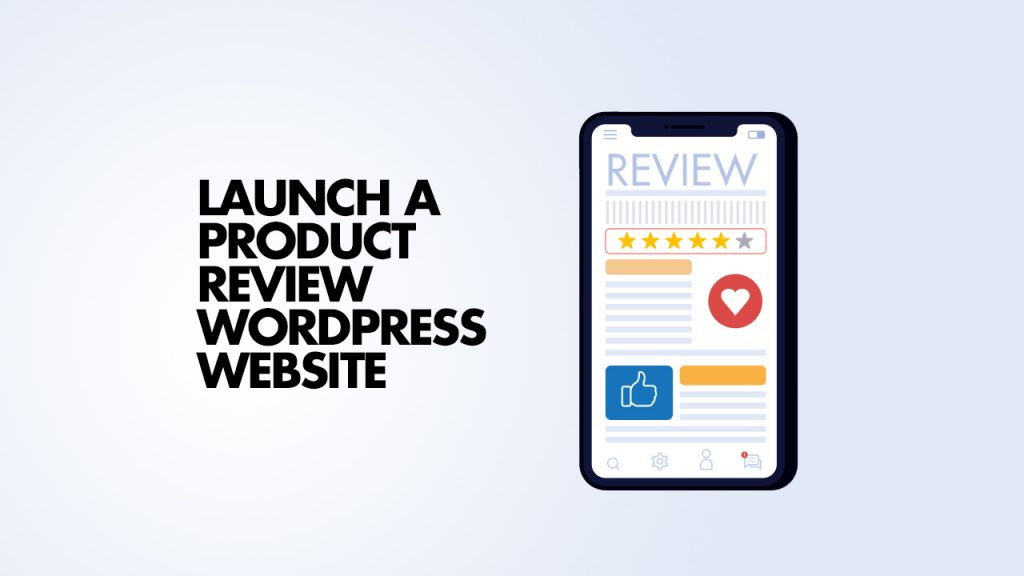
-
Speichern
Wie möchten Sie lernen, eine neue Art von Blog auf WordPress zu erstellen, die Ihnen hilft, mehr Geld zu verdienen?
In der Vergangenheit habe ich viele Techniken für Sie geteilt, um mit dem Bloggen Geld zu verdienen. Einige der berühmten sind:
- Erstellen einer Mikro-Nischen-Website, um mit AdSense zu verdienen
- Geld verdienen mit Content Curation Site
Heute werde ich eine andere Methode teilen, die bei Vermarktern beliebt ist, um mit der Nischen-Website Geld zu verdienen & Es ist einfach für Sie oder jeden, & Geld zu verdienen.
Nehmen wir uns vorher einen Moment Zeit & Denken Sie aus der Perspektive eines Käufers:
Was ist das erste, was Sie normalerweise tun, bevor Sie ein neues Produkt oder eine neue Dienstleistung kaufen?
Wenn Sie wie 81% der Käufer sind, suchen Sie & Lesen Sie die Rezension, bevor Sie einen Kauf tätigen.
Denken Sie darüber nach – 3 von 5 Personen suchen vor dem Kauf online nach Bewertungen. Das sind viele Suchanfragen, bei denen die Leute bereit sind zu kaufen, wenn sie die gesuchten Informationen finden.
Sie können derjenige sein, der diese Informationen bereitstellt, indem Sie Ihre eigene Produktbewertungsseite starten. Produktbewertungsseiten eröffnen enorme Möglichkeiten für die Generierung und Monetarisierung von Datenverkehr.
Besonders wenn Sie mit Affiliate-Marketing Geld verdienen möchten, können Produktbewertungen Wunder für Ihr gesamtes Blog-Einkommen bewirken.
Bewertungen eignen sich perfekt, um den Traffic von Long-Tail-Suchen zu steigern, und Bewertungsseiten können mit einer Vielzahl leistungsstarker Methoden wie Affiliate-Marketing und gesponserten Inhalten monetarisiert werden.
Heute werde ich Ihnen helfen, eine Review-Website mit WordPress zu erstellen & Geld damit verdienen.
Wenn Sie daran interessiert sind, in diese äußerst lukrative Nische einzusteigen, zeigen Sie mir, wie Sie eine WordPress-Produktbewertungsseite mit dem WP Product Review-Plugin von ThemeIsle starten.
Beachten Sie, dass es unser Ziel ist, eine Website zu erstellen, die in Suchmaschinen auffallen soll & Benutzer dazu bringen, auf unseren gewünschten Link zu klicken.
- Je mehr gezielte Klicks Sie erhalten, desto mehr Geld verdienen Sie.
So erstellen Sie eine Review-WordPress-Site
Schritt 1: Wählen Sie eine Nische für Ihre Review-Site
Dies ist der erste Schritt, um sicherzustellen, dass Ihre Website Geld verdient.
Während Giganten wie TopTenReviews es geschafft haben, erfolgreiche allgemeine Bewertungsseiten zu erstellen, sollten Sie als Einzelperson auf jeden Fall eine bestimmte Nische auswählen.
Ihre Nische ist die spezifische Kategorie von Produkten, die Sie überprüfen werden.
Sie können beispielsweise eine Website starten, die sich ausschließlich auf die Überprüfung von WordPress-Plugins, Drohnen oder mobilen Apps konzentriert.
Versuchen Sie bei der Auswahl Ihrer Nische, Fragen wie:
- Wie kompetent bin ich zu diesem Thema?
- Wie beliebt ist dieses Thema?
- Gibt es gute Affiliate-Programme für dieses Thema?
Die beste Nische wird eine sein, in der Sie alle drei Fragen positiv beantworten können.
Anders ausgedrückt:
- Sie kennen sich mit dem Thema aus, es ist bei Lesern beliebt und leicht zu monetarisieren.
Schritt 2: Wählen Sie eine Domain und ein Hosting
Bevor Sie Ihre Bewertungsseite zum Laufen bringen können, müssen Sie einige Backend-Details bearbeiten. Nämlich einen Domainnamen kaufen und einen Hosting-Provider auswählen.
Ich habe bereits einen Beitrag vorgestellt, der einige Richtlinien für die Auswahl eines guten Domainnamens enthält. Im Allgemeinen möchten Sie etwas, das markentauglich und leicht zu merken ist.
Für das Hosting können Sie eine von Bluehost auswählen, da sie Budget-Hosting + einen kostenlosen Domainnamen anbieten. Sie sind erschwinglich und mehr als leistungsstark genug, um Ihre Website zu starten.
Schritt 3: Installieren Sie WordPress und wählen Sie ein Thema
Wenn Sie mit Bluehost gegangen sind, können Sie WordPress mithilfe der Anleitung installieren.
Es dauert nur ein paar Klicks.
Wenn Sie sich für einen anderen Hosting-Anbieter entschieden haben, müssen Sie die entsprechenden Anweisungen finden oder meiner Anleitung zur manuellen Installation von WordPress folgen.
Sobald Sie WordPress installiert haben, müssen Sie ein Thema auswählen, das gut zu einer Bewertungsseite passt. Sie möchten etwas mit viel Platz, um die Produkte, die Sie überprüfen, visuell darzustellen. Da Ihre Bewertungen viel Text enthalten, möchten Sie auch ein Thema, das für Besucher leicht zu lesen ist.
Wenn Sie sich nicht sicher sind, wo Sie nach einem Thema suchen sollen, habe ich eine Liste guter WordPress-Themes für Bewertungsseiten zusammengestellt.
Ansonsten können Sie einige meiner empfohlenen Themenentwickler wie Genesis, MyThemeShop und ThemeIsle durchsuchen.
Schritt 4: Installieren und konfigurieren Sie das WP Product Review Plugin
Sobald Sie WordPress installiert und Ihr Thema eingerichtet haben, können Sie das WP Product Review Plugin installieren und konfigurieren.
Das Plugin gibt es in zwei Versionen:
- Kostenlose Lite-Version
- Pro-Version
Wenn Sie es ernst meinen, eine Bewertungsseite zu starten, empfehle ich Ihnen, die „Pro“ -Version zu verwenden.
Sie erhalten leistungsstarke Funktionen wie Vergleichstabellen, benutzerdefinierte Bewertungssymbole, Shortcodes und einige andere Funktionen, die den Kauf wert sind.
Die unbegrenzte „Pro“ -Version verfügt über eine integrierte Amazon-Integration, die sich perfekt für den Start einer Amazon-Nischen-Site eignet.
Für den Rest dieses Handbuchs verwende ich die „Pro“ -Version.
Produktbewertung Einstellungen:
Um zu konfigurieren, wie Ihre Bewertungen aussehen, gehen Sie zu „Produktbewertung“ → „Produktbewertung“:
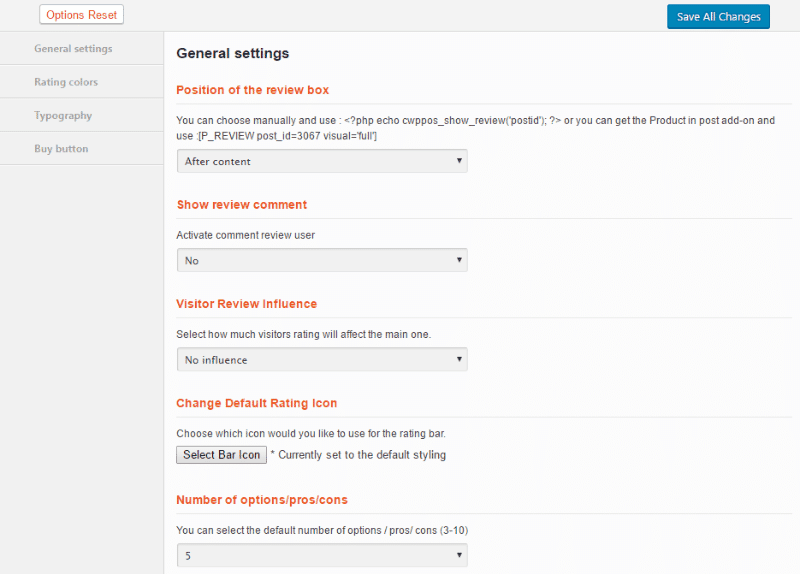
-
Speichern
Hier sind die wichtigsten Einstellungen, die Sie unter „Allgemeine Einstellungen“ konfigurieren möchten“:
- “ Position der Bewertungsbox“: Wählen Sie aus, ob das Überprüfungsfeld vor oder nach dem Inhalt angezeigt werden soll. Sie können das Überprüfungsfeld auch manuell über den Shortcode einfügen.
- „Bewertungskommentar anzeigen“: Wählen Sie aus, ob reguläre Benutzer das Produkt kommentieren und bewerten sollen.
- „Einfluss der Besucherbewertung“: Legen Sie fest, ob Benutzerbewertungen die Gesamtbewertung der Bewertung beeinflussen sollen oder nicht.
- „Standardbewertungssymbol ändern“: Wenn Sie ein anderes Symbol als Sterne verwenden möchten, können Sie es hier einstellen.
- „Anzahl der Optionen / Vor- / Nachteile“: Wählen Sie die Standardanzahl der Funktionen und Vor- / Nachteile aus, die im Überprüfungsfeld angezeigt werden sollen.
Die anderen Abschnitte unter „Produktbewertung“ befassen sich mit Farben und Typografie. Sie sollten sie so einstellen, dass sie zu Ihrer Website passen, aber sie sind selbsterklärend, daher werde ich sie nicht im Detail behandeln:
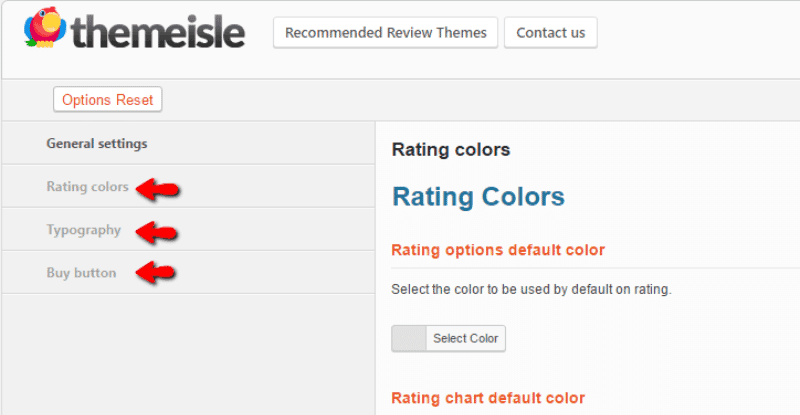
-
Speichern
Vergleichstabelleneinstellungen:
Als nächstes sollten Sie Ihre Produktvergleichseinstellungen einrichten. Die Leute mögen es, Produkte schnell vergleichen zu können, weil es bestätigt, dass sie die richtige Wahl treffen. Aus diesem Grund sollten Sie auf jeden Fall Produktvergleiche auf Ihrer Website einfügen.
Um sie einzurichten, gehen Sie zu „Produktbewertung“ → „Vergleichstabelleneinstellungen“ (sic):
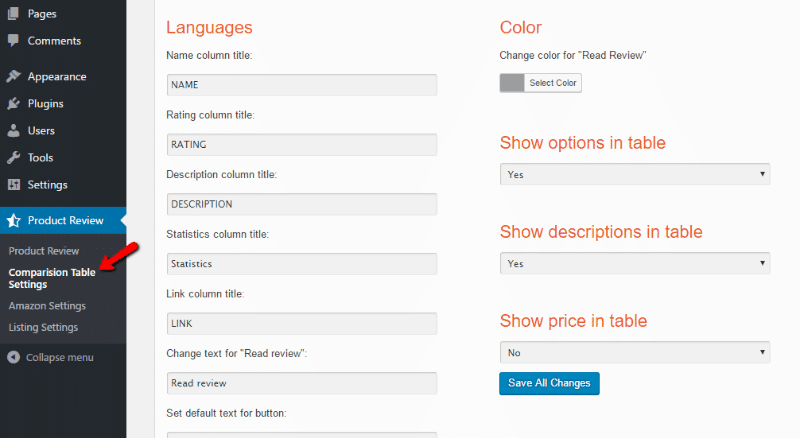
-
Speichern
In der linken Spalte dreht sich alles um Sprache. Wenn Ihre Website auf Englisch ist, müssen Sie wahrscheinlich nichts ändern. Wenn Sie jedoch in eine andere Sprache übersetzen möchten, können Sie dies hier tun.
Die rechte Spalte enthält einige Einstellungen, die Sie berücksichtigen sollten:
- “ Optionen in Tabelle anzeigen“: Ob die Optionen /Funktionen der Produkte in der Tabelle angezeigt werden sollen.
- „Beschreibungen in Tabelle anzeigen“: Gibt an, ob die Produktbeschreibungen enthalten sein sollen.
- „Preis in Tabelle anzeigen“: Gibt an, ob die Preise der Produkte in die Tabelle aufgenommen werden sollen.
Amazon-Partnereinstellungen:
Wenn Sie die unbegrenzte „Pro“ -Version erwerben, erhalten Sie eine automatische Amazon-Integration.
Dies bedeutet, dass alle Ihre Bewertungen eine Schaltfläche „Jetzt kaufen“ enthalten, die den neuesten Preis anzeigt. Wenn jemand über diese Schaltfläche einkauft, verdienen Sie Geld über das Partnerprogramm von Amazon.
Um alle Amazon-Details einzurichten, gehen Sie einfach zu „Produktbewertung“ → „Amazon-Einstellungen“:
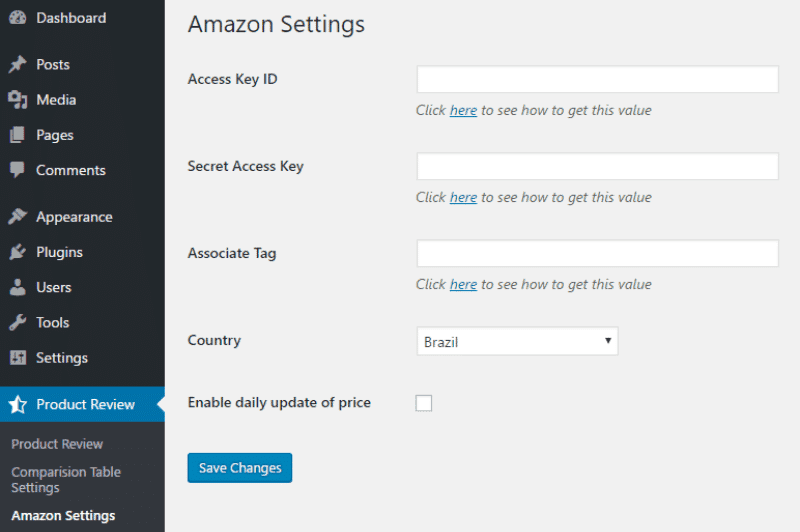
-
Speichern
Geben Sie Ihre Amazon Associates-Informationen ein und das Plugin übernimmt automatisch alles andere. Sie sollten auch entscheiden, ob das Plugin den Preis jeden Tag aktualisieren soll oder nicht.
Listing-Einstellungen:
Das letzte, was Sie einrichten müssen, sind Ihre Listing-Einstellungen. Mit diesen können Sie Produktraster erstellen, in denen Leser auf „Bewertung lesen“ oder „Jetzt kaufen“ klicken können“:
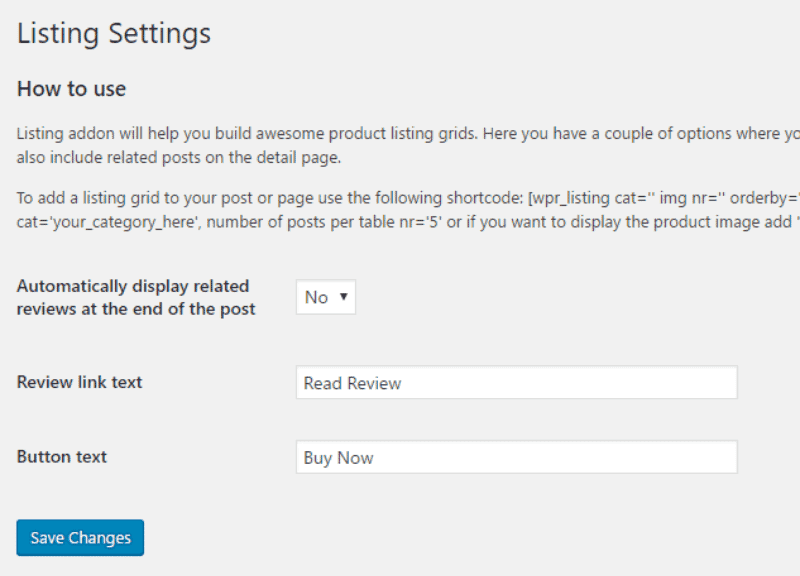
-
Speichern
Alles, was Sie tun müssen, ist zu entscheiden, ob Sie verwandte Bewertungen am Ende der Beiträge automatisch anzeigen möchten, und geben Sie Ihren gewünschten Text für die Schaltflächen ein.
Schritt 5: Beginnen Sie mit der Überprüfung der Produkte
Nachdem das Plugin vollständig eingerichtet ist, ist es Zeit für den unterhaltsamen Teil:
Bewertungen schreiben.
Wenn du einen neuen Beitrag veröffentlichst, siehst du nun eine Option, mit der du auswählen kannst, ob der Beitrag eine Rezension ist oder nicht:
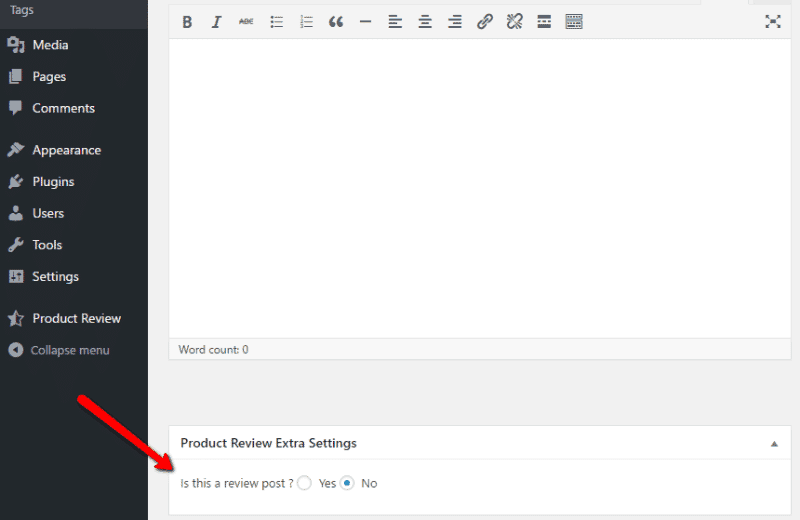
-
Speichern
Wenn Sie „Ja“ auswählen, sehen Sie eine Reihe von Optionen zum Einrichten des Überprüfungsfelds:
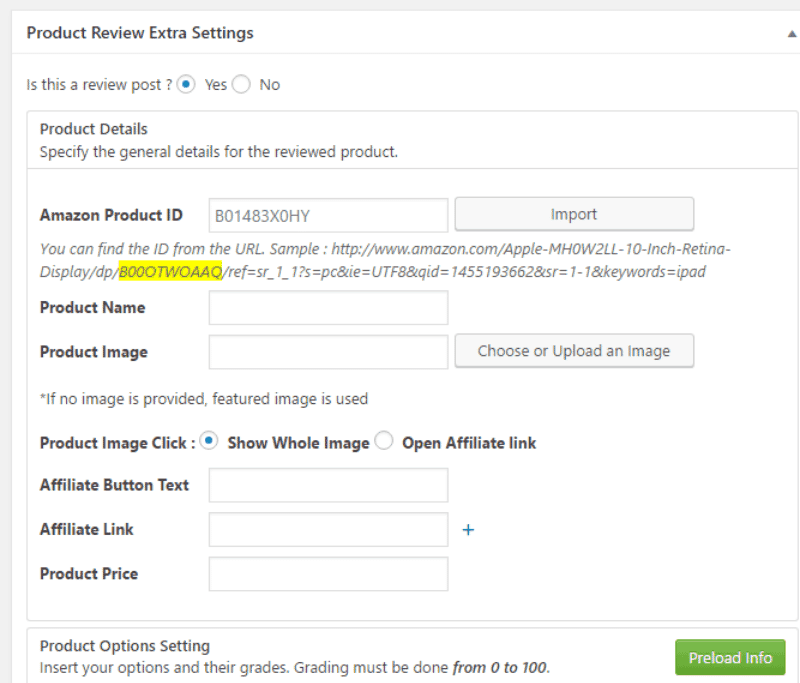
-
Speichern
Zuerst müssen Sie den Produktnamen / das Bild und einige Informationen für das von Ihnen verwendete Partnerprogramm eingeben:
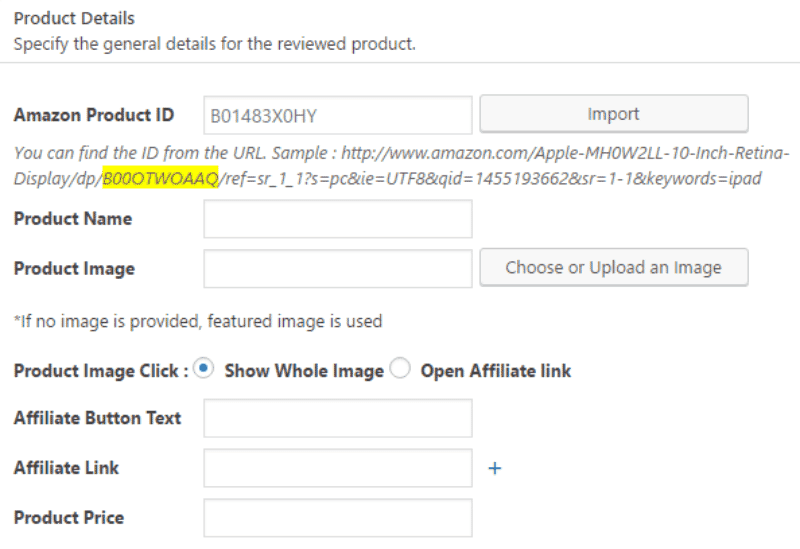
-
Speichern
Als nächstes müssen Sie die Hauptproduktoptionen / -funktionen und eine Note von 0 bis eingeben 100:
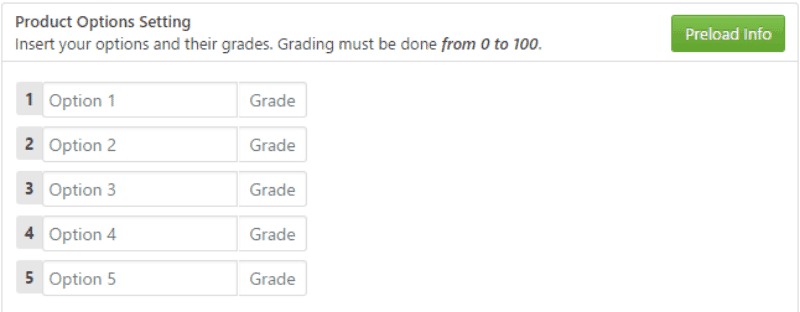
-
Speichern
Und schließlich müssen Sie die Vor- und Nachteile des Produkts eingeben:
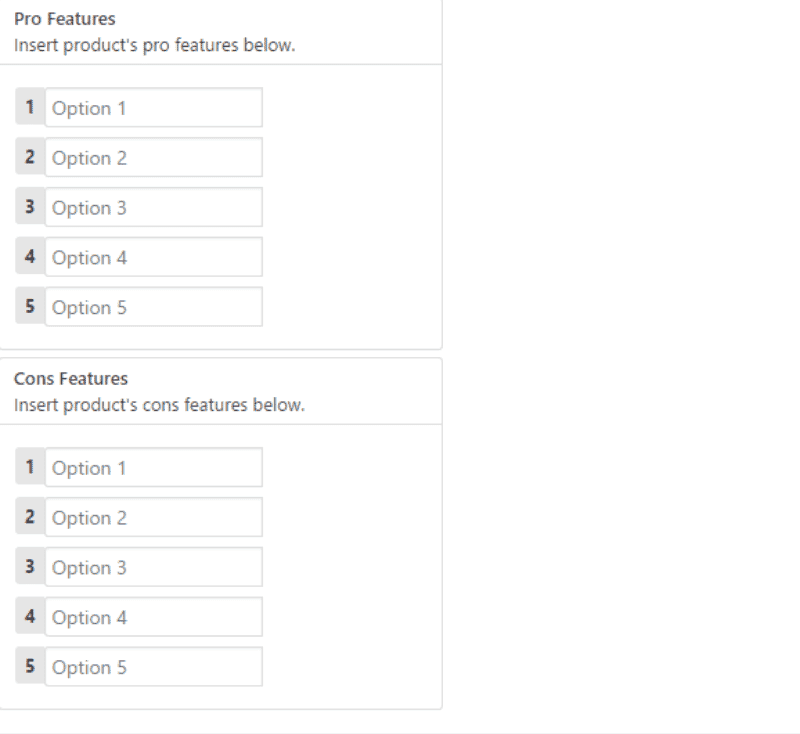
-
Speichern
Sobald Sie alles eingegeben und Ihren Beitrag veröffentlicht haben, sollten Sie etwas erhalten, das so aussieht:
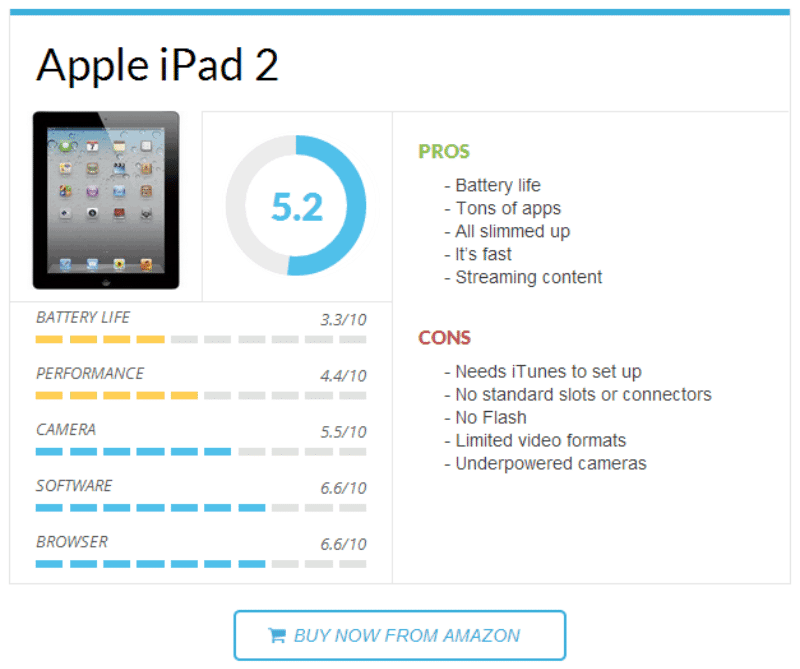
-
Speichern
Schritt 6: Erweitern Sie Ihr Blog und monetarisieren Sie
Sobald Sie mit dem Schreiben von Bewertungen und dem Veröffentlichen von Vergleichstabellen beginnen, möchten Sie Ihre Website natürlich weiter ausbauen und neue Einnahmequellen erschließen.
Da es sich um große Themen handelt, habe ich einige interessante Lektüre hinzugefügt …
Traffic auf Ihre Bewertungsseite bringen:
- Wie man in wenigen Wochen riesigen Traffic auf Ihr Blog bringt
- Wie man organischen Traffic von Suchmaschinen auf Ihr Blog bringt
Monetarisierung Ihrer Bewertungsseite:
- Was ist Affiliate-Marketing & FAQ
- Was ist eine gesponserte Bewertung und wie man anfängt
- Wie man Geld beim Bloggen verdient (Der praktische Leitfaden für 2020)
- Beste wiederkehrende Partnerprogramme: Verdienen Sie kostenloses Geld fürs Leben
Bewertungsseiten sind traditionellen Blogs sehr ähnlich. Viele der Themen, über die ich auf ShoutMeLoud spreche, gelten also auch für Ihre Bewertungsseite.
Wenn Sie Qualitätsbewertungen schreiben und diese gut bewerben, erhalten Sie organischen Traffic auf Ihre Website und sind auf dem Weg, wiederkehrendes passives Einkommen zu generieren.
Lassen Sie es mich wissen, wenn Sie jemals eine Bewertungsseite auf WordPress erstellt haben & verdienen Sie damit Geld. Teilen Sie Ihre Erfahrungen & Erkenntnisse im Kommentarbereich unten.
Schauen Sie sich auch an:
- 6 Beste WordPress-Themes für Amazon Micro Niche Sites
Gefällt Ihnen dieser Artikel? Teilen Sie es mit Ihren Freunden auf Facebook, Twitter und Google Plus!
Auf YouTube abonnieren
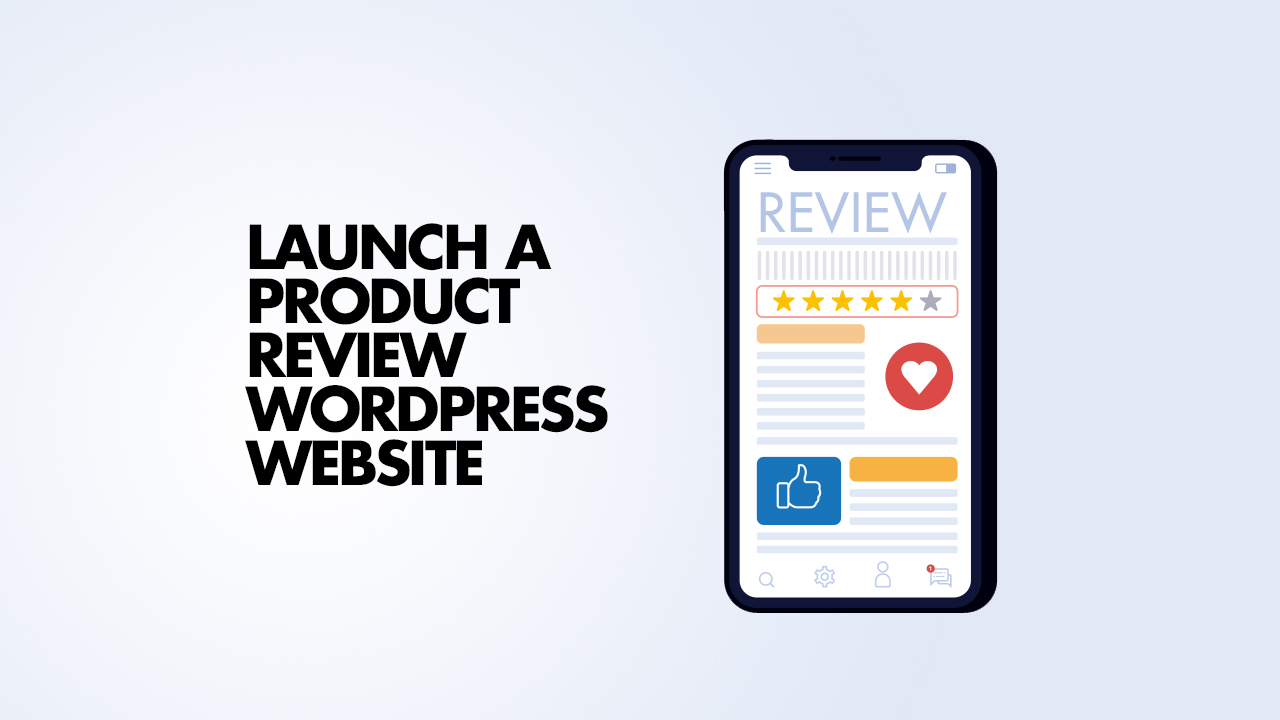
-
Speichern
Teilen ist caring ❤️
- Mehr